Как на Андроиде почистить память?
Как очистить память на Андроиде: все способы и советы
Читайте, как очистить память на Андроиде. Как экономить оперативную (RAM) память. И ответим на вопрос – стоит ли пользоваться программами типа таск киллер.
Никому не нравится, когда телефон начинает тормозить и подлагивать. Некоторые пользователи даже устанавливают программы таск-киллеры для остановки приложений или какой-нибудь отдельный диспетчер ОЗУ. Но действительно ли нужно очищать оперативную память вручную?
Что такое ОЗУ (RAM)?
Как и на компьютере, на смартфоне есть несколько видов памяти. У них разная скорость обработки данных, стоимость и у каждой свои функции. Например, постоянная память, на которой регулярно сохраняются файлы, – медленная и дешевая. На ней хранятся приложения, данные приложений, фото и видео.
Для очистки постоянной памяти читайте статью “Как ускорить телефон“
и советы “Недостаточно места на телефоне: как решить проблему“
ОЗУ – оперативное запоминающее устройство или оперативная память. Она дороже, но быстрее, чем постоянная. Если отключить устройство от источника питания, оперативная память может «забыть» все данные. Также она является рабочей средой для приложений и хранит временную информацию, необходимую для использования телефона.
Что же делать с заполненной RAM на Анроид?
Спустя какое-то время оперативная память начинает забиваться данными с наиболее часто используемых приложений. Поэтому ее надо время от времени освобождать, особенно если хочется опробовать новые приложения. На Android система делает это за пользователя сама.
Мнение о том, что нужно самостоятельно очищать ОЗУ на Андроиде, не совсем верное. Очищенная от данных оперативная память приведет к тому, что надо будет постоянно перезапускать приложения.
В результате, если у вас чешутся руки и очень хочется очистить память на Андроиде и вы это постоянно делаете, вы столкнетесь с ситуацией, когда каждый раз будет тратиться время, электроэнергия и уменьшаться продолжительность работы аккумулятора.
Не сказать, что заполненная ОЗУ – это всегда плохо, скорее даже необходимо. Android уходит своими корнями в Linux и Unix, а в ядро операционной системы Linux вшиты определенные правила по управлению памятью. В целом, они сводятся к тому, что если оперативная память ничем не занята, значит, она зря простаивает, и это крайне не желательно для системы.
Если включить смартфон и загрузить на него несколько приложений, все данные от них сохранятся в оперативной памяти. При повторном обращении к приложению открытие будет происходить быстрее, чем в первый раз – почти мгновенно, благодаря тому, что в ОЗУ данные приложения сохранены. Также благодаря этой памяти скорость работы процессора многократно возрастает.
Но если на смартфоне установлено ПО для остановки приложений или включена функция экономии ОЗУ, которая постоянно закрывает фоновые процессы, перед открытием, скажем, Facebook или Whatsapp пользователю придется долго ждать, пока приложение снова запустится. Такой подход к управлению ОЗУ может негативно сказаться даже на мощных смартфонах вроде Samsung Galaxy S7.
Когда стоит очистить память на Андроиде
На многих смартфонах функция очищения оперативной памяти уже встроена. Так что ручная остановка приложений для освобождения ОЗУ имеет смысл только в некоторых случаях.
Обычно не рекомендуется завершать работу приложения или полностью очищать оперативную память.
Хотя бывают ситуации, когда это требуется, например, если приложение сбоит или не отвечает либо идет бесконечная загрузка, тогда очистить память на андроиде надо. Такое может случиться с браузером, который постоянно тормозит или выдает сообщения об ошибках. У приложений множество признаков неполадок. Кстати, перегрев смартфона тоже может привести к нарушению работы приложений.
Как видим, ручная остановка проблемного приложения оправдана лишь в некоторых случаях, например, если надо принудительно его закрыть. Но иногда обычное закрытие не останавливает фоновую работу приложения.
Как посмотреть объем используемой оперативной памяти и остановить приложение на Андриод
Если закрытие приложения не помогает, возможно, понадобится прибегнуть к более надежному способу и проделать операцию вручную. Делается это через настройки гаджета. Здесь можно также выявить приложения, которые используют чрезмерно много ОЗУ.
Для этого нужно посетить «Настройки» смартфона, найти раздел «Приложения» и переключиться на вкладку «Работающие». На Android Marshmallow это вкладка расположена в главном меню настроек под разделом «Память».
Здесь, помимо приложений, отображается общее и задействованное количество ОЗУ за последнее время. На некоторых устройствах более подробная информация может содержаться в дополнительном меню.
Для надежного закрытия приложения, находясь во вкладке «Работающие», нажимаем по нему и видим кнопку «Остановить принудительно». Но не стоит забывать, что приложение может тут же перезапуститься, и, как правило, пользователь ничего не сможет сделать, чтобы как-то на это повлиять.
Также после нажатия на приложение выдается информация, по которой можно выявить самое требовательное к ресурсам ПО, отнимающее большой объем системной памяти. Также для решения проблемы можно попробовать перезагрузить смартфон.
Удаляем «прожорливые» приложения
Итак, допустим, мы определили приложение с непомерно огромным аппетитом. Тут есть несколько вариантов: если оно не нужно или не вызывает доверия, его можно попросту удалить.
Снова идем в «Настройки», далее открываем «Приложения» и выбираем нужное в списке. Если возможно, удаляем приложение. Если удаление недоступно, тогда вначале нужно избавиться от прав администратора, которые обычно выдаются пользователем при установке приложения.
Как и прежде, проходим по уже известному пути: «Настройки» → «Безопасность» → «Администраторы устройства» и снимаем галочку напротив нужного приложения, которое теперь можем удалить.
Подводим итог
Необходимо ли очищать оперативную память? Нет!
Прибегать к этому стоит, только если производительность смартфона заметно снизилась. Да и вообще, у устройств на Android уже имеется диспетчер для оптимального распределения ОЗУ. Закрытие приложений может увеличить скорость работы гаджета в целом, но на эффективность оперативной памяти это никак не повлияет.
И нет абсолютно ничего плохого в том, что некоторые приложения используют ОЗУ. Android автоматически управляет этой памятью таким образом, чтобы максимально повысить скорость и продуктивность системы. Так что пользователю совсем не обязательно вмешиваться в этот процесс.
smartbobr.ru
Как очистить внутреннюю и системную память на Андроиде?
Рано или поздно перед владельцем устройства Андроид возникает задача — очистить память телефона. Пространство внутренней памяти, каким бы оно большим ни было, к сожалению, всё равно имеет предел. И в один «прекрасный день», или «час икс», в случае переполнения, оповещает пользователя тревожным известием: «Не могу установить новое приложение!».
«Пожирателей памяти» в операционной системе Андроид не меньше, чем в Windows, используемой на компьютере. Ненужные файлы (временные), кэш-память браузера, бесполезные программы и контент, инсталляторы и т.д. В телефоне тоже необходимо и «оперативку» оптимизировать, и внешнюю и внутреннюю память очищать.
Убрать с устройства «цифровой хлам» и заставить его работать быстрее (улучшить функционирование системной памяти) помогают специальные программные инструменты — приложения, доступные на официальном веб-ресурсе Google Play. Познакомимся поближе с их возможностями.
Автоматическая очистка
Clean Master
Программа-уборщик, оптимизатор системы и антивирус в одном лице, будет полезен и опытным пользователям, и новичкам, едва справляющимся с базовыми настройками Андроида. После запуска на своей панели отображает загруженность данными флеш-накопителя и оперативной памяти. Детектирует остаточные файлы, одинаковые и размытые фото. Ускоряет RAM и игры. Сообщает пользователю о приложениях, вызывающих перегрев CPU.
Чтобы уничтожить на телефоне ненужные файлы и прочий «программный» мусор при помощи Clean Master, выполните следующие действия:

1. В панели управления утилитой тапните по иконке раздела «Мусор».
2. Снимите «галочки» с элементов, которые очищать не нужно. А затем нажмите «Очистить» (кнопка внизу списка).

Предупреждение! Если очистить кэш-память игры, весь прогресс её прохождения удаляется. Будьте внимательны с надстройками!
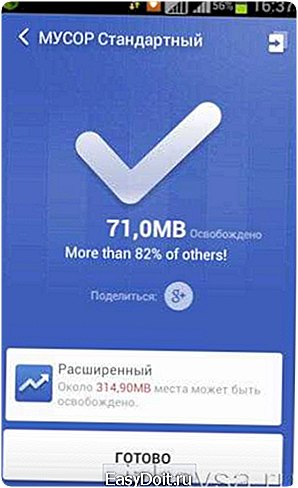
3. По завершении уборки, Clean Master сообщит о том, сколько ему удалось освободить дискового пространства на устройстве. Ознакомившись с данными, под текстом сообщения нажмите «Готово».
Чтобы разгрузить оперативную память устройства (RAM), воспользуйтесь функцией «Ускорение памяти» (кнопка на главной панели, возле «Мусор»).

1. После сканирования приложение-чистильщик отобразит перечень программ и сервисов, которое можно подвергнуть оптимизации. Отключите ненужные (если требуется) и тапните «Ускорение».
2. Чтобы выйти из раздела, нажмите «Готово».
CCleaner
Портированная версия на Android мегапопулярного уборщика для компьютеров под управлением ОС Windows. Держит в чистоте и порядке папки загрузок, буфер обмена и другие директории мобильного девайса, которые часто замусориваются. Обеспечивает безопасный веб-сёрфинг. Умеет удалять логи SMS-сообщений и звонков. Позволяет отслеживать работу RAM и состояние накопителей памяти.

Выборочная очистка и анализ директорий
Disk Usage
Помогает быстро отыскать и полностью нейтрализовать «тяжеловесные» файлы и папки на картах памяти устройства. После анализа выводит на дисплей наглядную диаграмму занимаемого пространства.

Иерархию директорий в графической схеме приложения при необходимости можно масштабировать: открывать содержимое папок и подпапок.

Чтобы удалить выделенный файл:

- откройте меню (тапните в левом правом углу значок «три точки»);
- в списке опций выберите «Delete» (удалить);
- в дополнительном окне подтвердите запуск команды (снова нажмите «Delete»).
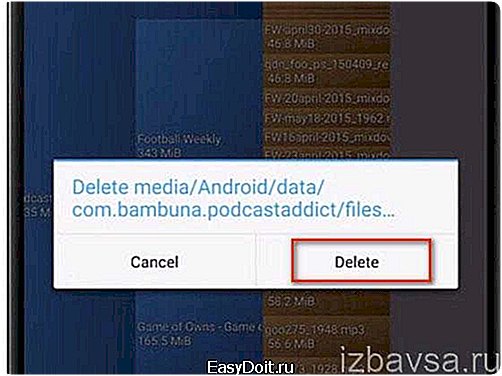
Device Storage Analyzer
Подробно отображает информацию о занятом и свободном пространстве на SD-картах, USB-устройствах, внешних и внутренних хранилищах в виде наглядной инфографики (радиальных диаграмм) и о стандартной форме (режим отображения выбирается пользователем).
Распространяется бесплатно. Имеет статус доверенного ПО (не содержит вирусов и рекламных модулей).

Молниеносно находит и уничтожает ненужные папки и файлы. Индексирует все объекты, хранящиеся на дисках. Оснащён внутренним поиском: находит элемент по заданному запросу в течение нескольких секунд. Отображает десять самых «тяжёлых» файлов. Поддерживает контекстное меню для выполнения различных действий с выбранным объектом. Имеет виджет для оперативного управления диском с рабочего стола. Адаптирован к пользованию как на телефонах, так и на планшетах.
Удаление предустановленных приложений
Некоторые производители по умолчанию устанавливают в операционную систему своих мобильных гаджетов сторонние приложения. Но не все из них оказываются полезными для пользователя. Даже напротив — являются источниками «тормозов», занимают драгоценное дисковое пространство. Удалить их штатными функциями телефона, в большинстве случаев, не получается. Требуется задействование специализированных утилит, а также включение root-прав.
Root App Delete

Один из лучших инструментов для удаления системных приложений на «рутованном» Андроиде. Перед очисткой предоставляет пользователю возможность временно заморозить (деактивировать) программу. В этом режиме можно пронаблюдать, как работает операционная система в её отсутствие. Если с телефоном всё хорошо, приложение можно смело убирать с накопителя безвозвратно.
Комплексная профилактика
Чтобы всегда содержать RAM и накопители своего телефона в идеальном порядке, совсем не обязательно устанавливать несколько утилит (первая — очищает, вторая — оптимизирует и т.д.). Для большего удобства комплексную уборку и ускорение операционной системы можно выполнять посредством мультифункциональных приложений. Экономится пространство накопителя, меньше тратится времени на «уборку».
Супер-оптимизация
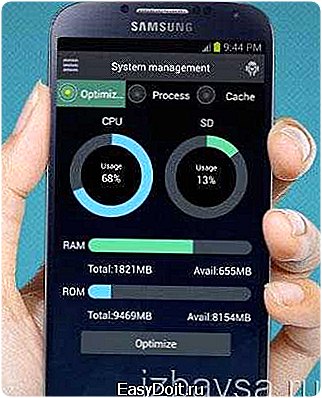
Приложение-комбайн удаляет с девайса всё ненужное, ускоряет работу ОС. Детектирует приложения, чрезмерно потребляющие системные ресурсы (RAM, CPU энергию аккумулятора). Деликатно наводит порядок в кэше оболочки Андроид и проинсталлированных приложений.

Очищает историю поиска в браузере. Повышает уровень конфиденциальности личных данных.

Поддерживает отключение ненужных компонентов. Помогает пользователю выбрать оптимальные параметры в настройках (энергосбережение, яркость дисплея и др.).
Пусть в вашем Андроиде всегда будут только полезные приложения и данные!
izbavsa.ru
Как эффективно очистить память на Андроиде?
 Каждый владелец планшета или телефона задается вопросом о том, как очистить память на Андроиде, так как со временем она очень сильно засоряется и не дает нормально пользоваться устройством. Любимый планшет может медленно функционировать по многим причинам. Если их устранить, он будет снова хорошо работать.
Каждый владелец планшета или телефона задается вопросом о том, как очистить память на Андроиде, так как со временем она очень сильно засоряется и не дает нормально пользоваться устройством. Любимый планшет может медленно функционировать по многим причинам. Если их устранить, он будет снова хорошо работать.
Вернуться к оглавлению
Почему гаджет стал медленнее работать?
Устройства на операционной системе Android заняли одну из лидирующих позиций на рынке благодаря доступной цене и широкому функционалу. В магазине приложений есть огромное количество не только платных, но и бесплатных программ, которые значительно помогают в жизни. Кроме того, разработчики заранее установили много, на первый взгляд, полезных программ, например, клиент Facebook, спутниковые карты, поисковик, почтовый клиент и др. Удобно, не правда ли? Вот здесь и лежат подводные камни.
Большую часть ОЗУ потребляет сама операционная система (в зависимости от версии, процессора и оперативки — примерно 30-50 %). Остальное тянут приложения и сервисы, особенно предустановленные производителем. Забирают они немного (1-5% памяти). Но обычно бывает запущено около 20. Не забывайте про установленные пользователем программы и игры. Все это работает в фоновом режиме.
Планшет не может нормально работать, так как он попросту разрывается между открытыми программами и начинает работать медленнее, тормозить и виснуть.
Кроме того, ненужные временные файлы и кэш тоже мешают нормальной работе устройства. Но не стоит печалиться, так как очистить внутреннюю память гаджета не составит труда.
Вернуться к оглавлению
Как ускорить работу устройства?
 Очистить внутреннюю память Андроида можно, выполнив несколько операций:
Очистить внутреннюю память Андроида можно, выполнив несколько операций:
- Сначала закрываем все работающие в фоновом режиме приложения, установленные самим пользователем. Для этого зажимаем клавишу «Меню», где отобразится лента работающих программ. Легким движением пальца перетягиваете прямоугольник влево или вправо, тем самым закрывая программу. Также стоит скачать приложения для управления расходом заряда аккумулятора, например, Battery Doctor. Оно бережет заряд, выключая фоновые процессы, тем самым разгружая немного памяти. Такую процедуру нужно делать периодически, так как через время они опять включаются.
- Закрываем предустановленные программы. Это сделать не так просто, так как сама операционка не позволит. Для этого нужно обязательно получить права суперадминистратора. Делать подобную процедуру желательно тем людям, которые хорошо разбираются в ОС. С такими правами можно поменять кодировку системы, удалить предустановленный или системный сервис (клавиатура, видеодрайвер и т. д.), что может навредить операционке. Но, если удалить или выключить ненужные утилиты, можно освободить немалое количество памяти. Однако пользоваться правами суперадмина нужно очень аккуратно.
- Почистить кэш. Ситуация такая же, как и с компьютером. Временные файлы из браузера и программы засоряют ОС, чем мешают ее нормальной работе. Избавить от ненужного мусора оперативную память можно с помощью таких утилит, как Ccleaner или Clean Master. Далее проще простого: запускаем, нажимаем «Сканировать», после сканирования нажимаем «Очистить». При этом стоит быть внимательными, так как подобные программы могут удалить SMS, содержимое флешки и другие полезные данные. Избежать этого можно, убрав галочки с соответствующих квадратиков.
- Отключить местоположение. По умолчанию в планшете стоит разрешение на сбор информации о местоположении и отправку ее разработчикам (для улучшения работы устройства). Так как эта функция отнимает мегабайты, при этом следя за вами, можно ее отключить. Путь таков: «Настройки» — «Службы местоположения». Снимаете все галочки.
- Отключить автоматическое обновление приложений. Как только устройство подключается к сети Wi-Fi, оно тут же начинает обновлять все. А это засоряет не только ОЗУ, но и память на носителе. Делаем следующее: запускаем Google play — «Настройки» — «Автообновление приложений — никогда». Обновить необходимые программы можно и вручную.
Как видим, проблему с оперативкой не сложно решить. Нужно выделить немного времени.
proantab.ru
